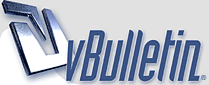
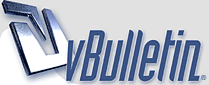 |
شرح بالصور كيفية ضغط الملفات بإستخدام برنامج winrar http://im31.gulfup.com/V0Cf9.gif رنامج وينرار WINRAR يعتبر ممن أفضل برنامج فك الضغط ويحتوى أيضا على العديد من الوظائف الأخرى , ويمتاز البرنامج وينرارWINRAR بالسرعة كما أنه يدعم معظم أنواع الملفات مثل ZIP , ISO RAR وغيرهم ... ويقوم البرنامج وينرار بضغط الصور والفيديوهات والصوت ... بالإضافة إلى ضغط مساحة الملف المطلوب إلى أقل من ربع مساحته الأصلية دون حدوث تلف فيه ,,وفى هذا الموضوع سنتعرف على كيفية فك وضغط الملفات بواسطة برنامج وينرار WINRAR 1- كيف تفتح ملفات بصيغة RAR http://im31.gulfup.com/kuVz8.gif باٍستخدام برنامج وين رار قم بالنقر على الزر الأيمن للماوس على الملف المطلوب فتحه ثم بعد ذلك ستظهر قائمة إختر منها الأمر OPEN كما فى الصورة....بعد ذلك ستفتح لك نافذة برنامج وين رار بها جميع محتويات الملف المضغوط ... http://www.e-msjed.com/msjed/site/to...2012257321.png http://im31.gulfup.com/kuVz8.gif 2- كيفية فك الملف المضغوط.... إذا أردت إستخراج محتوى الملف المضغوط , عن طريق النقر بالزر الأيمن للماوس وإختيار الأمر EXTRACT FILES ويمكنك إختيار الأمر EXTRACT HERE إذا أردت إستخراج المحتوى فى المكان الموجود فيه الآن , أما إذا أردت إستخراج محتوى الملفات من أماكن مختلفة فيمكنك ذلك عن طريق إختيار EXTRACT FILES ومن ثم إختيار المكان المطلوب , كما فى الصورة. http://www.e-msjed.com/msjed/site/to...2012257582.png http://im31.gulfup.com/kuVz8.gif 3- كيف تقوم بعمل ملف مضغوط بواسطة البرنامجWINRAR أولا حدد مكان الملف الذى ترغب فى ضغطه ,, يمكنك إختيار أكثر من ملف وكلما كبر حجم الملف كلما استغرق الأمر وقتا أطول لعملية ضغط الملف.. قم النقر بالزر الأيمن للماوس على الملف الذى تريد ضغطه ثم إختر الأمر ADD TO ARCHIVE ...بعد ذلك سيتم توجيهك إلى واجهة برنامج WINRAR وين رار والتى ستتيح لك طريقة التعديل التى تريدها لإنشاء ملف مضغوط.. كما ترى فأنا أختار دائما طريقة الضغط BEST لأنني سأحصل على أفضل نتائج من الضغط كما أنني سأحصل على ملفات صغيرة الحجم ... http://www.e-msjed.com/msjed/site/to...2012258354.png لاحظ أنه يمكن الإختيار بين STORE ,, FASTEST ,, GOOD ,, BEST .. وتأكد من أن يكون صيغة الضغط فى وضع RAR ,, وتأكد أيضا من إسم الملف ARCHIVE NAME ....يمكنك عمل كلمة سر لملفك المضغوط ,, عن طريق النقر على ADVANCED ثم إختيار زر SET PASS WORD....ستظهر لك نافذة جديدة عن طريقها يمكنك إضافة كلمة سر ,, سيتطلب منك إدخال كلمة السر مرتين.. تذكر ألا تنسى كلمة السر...وفى تلك الخطوة ستجد خاصية التعليقات COMMENTS والتى تسمح لك بإضافة تعليق على ملفاتك ... http://www.e-msjed.com/msjed/site/to...2012258545.png الآن , قد إنتهينا من عمل الملف المضغوط ,, كل ما عليك فعله هو الإنتقال إلى GENERAL للعودة مرة أخرى ثم النقر على OK ,مرة أخرى إذا أردت ضغط ملف ذو مساحة أكبر , فعملية الضغط ستستغرق وقتا أطول http://www.e-msjed.com/msjed/site/to...2012259177.png الخلاصة : أن برنامج WIN RAR قادر على العمل مع صيغ كثيرة والعمل على أنظمة تشغيل مثل لينكس ,, FREE BSD ,, أو ماك OS .. ومن تجربتي الشخصية فالبرنامج لدى منذ 10 سنوات ولم أواجه مشكلة معه.. http://im31.gulfup.com/kuVz8.gif |
رد: شرح بالصور كيفية ضغط الملفات بإستخدام برنامج winrar يعطيك العافية ودي |
رد: شرح بالصور كيفية ضغط الملفات بإستخدام برنامج winrar تسلمين ياحلووه على مرورك الجميل |
رد: شرح بالصور كيفية ضغط الملفات بإستخدام برنامج winrar يَآَ مَآَلْ اََلَعَآَفِيَهَ.. لَآعِدَمَنِآ هـَ الَعَطَآءْ وَلَآَ هَـالَمْجَهُودَ الَرَائَعْ.. كُْلَ مَآتَجَلَبَهْ أًنَآَمِلكْ بًأًذخْ بَاَلَجَّمَآلْ مُتًرّفْ بَ تمًّيِزْ.. وُدِيِّ.. كنت هنا |
رد: شرح بالصور كيفية ضغط الملفات بإستخدام برنامج winrar ابداع طرح جميل ورائع ننتظر جديدك بشوق |
رد: شرح بالصور كيفية ضغط الملفات بإستخدام برنامج winrar اقتباس:
|
رد: شرح بالصور كيفية ضغط الملفات بإستخدام برنامج winrar اقتباس:
تسلمين حبيبتي على مرورك |
رد: شرح بالصور كيفية ضغط الملفات بإستخدام برنامج winrar طرح رآئع يعطيك آلف عافيه ع هالموضوع وسلمت الأنآمـل المتألقه على روعة جلبها وانتقائها الراقي بإنتظار روائعك القادمه بشوووق |
رد: شرح بالصور كيفية ضغط الملفات بإستخدام برنامج winrar تسلمين على مرورك اختي |
رد: شرح بالصور كيفية ضغط الملفات بإستخدام برنامج winrar سلمت يدآك على روعة الطرح .. وسلم لنآ ذوقك الراقي على جمال الاختيار .. لك ولحضورك الجميل كل الشكر والتقدير .. اسأل البآري لك سعآدة دائمة .. ودي وتقديري لسموك |
| الساعة الآن 03:19 PM |
جميع الحقوق محفوظه للمنتدى
HêĽм √ 3.1 BY: ! ωαнαм ! © 2010